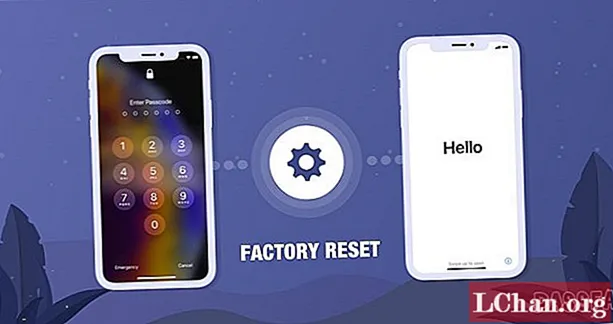
Sisältö
- Osa 1. Kuinka palauttaa iPhone tehdasasetuksiin ilman salasanaa
- 1. Asetusten mukaan
- Tekijä iPhone Unlocker
- Kuinka käyttää iPhone Unlockeria
- Osa 2. Kuinka palauttaa iPhone tehdasasetuksiin ilman iTunesia tai iTunesin kanssa
- 1. iTunesin käyttäminen
- 2. iCloudin käyttö
- Bottom Line

Aiotko ostaa uuden iPhone 11: n ja myydä vanhan iPhone XR, XS, 8, 7 tai 6? No, uuden iPhone 11: n upeat ominaisuudet riittävät kiehtomaan ketään. Mutta ennen kuin myyt vanhan iPhonen, varmista, että palautat iPhone X / 8/7/6 tehdasasetuksiin, jotta kukaan ei voi käyttää henkilökohtaisia juttujasi. Jos et ole tietoinen siitä kuinka palauttaa iPhone tehdasasetuksiin, olet törmännyt oikeaan paikkaan. Olemme tehdasasetukset tehneet iTunesin kanssa ilman iTunesia ja helpoin tapa palvella tarkoitusta ilman salasanaa. Aloitetaanpa!
- Osa 1. Kuinka palauttaa iPhone tehdasasetuksiin ilman salasanaa
- Osa 2. Kuinka palauttaa iPhone tehdasasetuksiin ilman iTunesia
Osa 1. Kuinka palauttaa iPhone tehdasasetuksiin ilman salasanaa
1. Asetusten mukaan
Kun tulee palauttaa iPhone tehdasasetuksiin, ensimmäinen asia, joka tulee mieleen, on tietysti itse iPhone. Tämä tapa ei vaadi kirjautumista iCloudiin, joten sinun ei tarvitse olla iCloud-salasanaa palauttaaksesi iPhonen tehdasasetukset. Tässä on sinun tehtävä.
Vaihe 1: Käynnistä iPhonen "Asetukset" ja siirry "Yleinen" -vaihtoehtoon.
Vaihe 2: Selaa nyt alaspäin ja valitse "Palauta" -vaihtoehto.
Vaihe 3: Seuraavaksi sinun on valittava "Poista kaikki sisältö ja asetukset" ja vahvistettava sitten toimintasi lyömällä iPhonen salasana (jos sellainen on). Lopuksi paina "Poista iPhone" ja palauttaa iPhone tehdasasetuksiin.
Tekijä iPhone Unlocker
Jos et tiedä iPhonen salasanaa tai unohdit sen. sitten PassFab iPhone Unlockerin on oltava ensimmäinen valinta. Se voi auttaa palauttamaan iPhonen tehdasasetukset ilman iTunes / iCloudia tai salasanaa. Lisäksi iPhonen iOS-versio päivitetään samanaikaisesti uusimpiin. Toisin kuin iTunes tai iCloud, prosessi ei sisällä mitään rajoituksia, esimerkiksi tuntemattomia virheitä tai Internet-yhteyttä. Lisäksi voit poistaa Apple ID -lukituksen vaivattomasti tämän työkalun avulla.
Kuinka käyttää iPhone Unlockeria
Vaihe 1: Lataa ja asenna työkalu tietokoneellesi. Käynnistä seuraavaksi tuote ja valitse "Avaa näytön lukituksen salasana".

Vaihe 2: Määritä nyt iPhone tietokoneesi kanssa. Paina "Käynnistä" -painiketta jatkaaksesi iPhonen palauttamista tehdasasetuksiin.

Vaihe 3: Ohjelmisto etsii nyt automaattisesti laitteellesi sopivimman iOS-laiteohjelmiston. Napsauta "Lataa" -painiketta saadaksesi laiteohjelmiston ladattavaksi.

Vaihe 4: Heti kun lataus on valmis, olet valmis aloittamaan tehdasasetusten palauttamisen iPhonessa. Paina lopuksi "Käynnistä lukituksen avaus" -painiketta seuraavalla näytöllä ja odota, kunnes prosessi on valmis.

Lyhyen ajan kuluessa prosessi, jolla iPhone palautetaan tehdasasetuksiin, valmistuu, ja sinun on hyvä asentaa iPhone uudelleen.
Osa 2. Kuinka palauttaa iPhone tehdasasetuksiin ilman iTunesia tai iTunesin kanssa
Tässä tässä osiossa aiomme tutkia yksityiskohtaiset oppaat siitä, miten iPhone palautetaan tehdasasetuksiin iTunesin kanssa ja ilman iTunesia (iCloudin kautta). Ennen kuin aloitamme ensimmäisen opetusohjelman, jolla iPhone palautetaan tehdasasetuksiin iTunesin kautta, varmista, että päivität iTunes-version uusimpaan. Tai muuten, olet enemmän kuin kohdata tuntemattomia virheitä tehdasasetusten palautusprosessin aikana.
1. iTunesin käyttäminen
Vaihe 1: Muodosta ensin yhteys tietokoneesi ja iPhonen välille ja käynnistä sitten iTunesin uusin versio. Napsauta nyt "Laite" -kuvaketta iTunes-käyttöliittymän kautta, joka on käytettävissä vasemmassa yläkulmassa.
Vaihe 2: Napsauta seuraavaksi vasemman sivupalkin valikosta Yhteenveto ja napauta sitten "Palauta iPhone" -painiketta. Ponnahdusikkuna tulee nyt näyttöön. Napsauta Palauta-painiketta vahvistaaksesi toimintasi. Odota, kunnes iPhonen tehdasasetukset palautetaan.
2. iCloudin käyttö
Jos sinulla ei ole tietokonetta mukanasi ja haluat palauttaa iPhonen tehdasasetuksiin, alla mainittu opas varmasti auttaa sinua palvelemaan tarkoitusta.
Vaihe 1: Ota kiinni älypuhelimesta ja käynnistä haluamasi verkkoselain sen yli. Selaa sitten virallista iCloud-kirjautumissivua ja näppäile samat iCloud-tilin tunnistetiedot, jotka on määritetty palautettavalla iPhonellasi.
Vaihe 2: Paina seuraavaksi "Etsi iPhoneni" -kuvaketta iCloudin käynnistysalustan päälle. Find My iPhone -näyttö tulee esiin, sinun täytyy lyödä "Kaikki laitteet" -vaihtoehtoa täällä. Valitse sitten iPhone, jonka haluat nollata.
Vaihe 3: Lopuksi paina "Poista iPhone" -painiketta ja vahvista toimintasi. Kun iPhonen palauttaminen tehdasasetuksiin on valmis, asenna laite normaalisti.
Bottom Line
Joten kyse oli siitä, kuinka palauttaa iPhone 8/7/6 tehdasasetuksiin. Toivomme nyt, että sinulla on täysi ymmärrys ilmaisista tavoista eli iTunesista ilman iTunesia (iCloudin tai iPhonen kautta) ja helpoin tapa iPhone-lukituksenpoistaja palauttaa iPhone tehdasasetuksiin.





